번거로움 없이 온라인으로 다운로드하는 것을 좋아하는 사람들에게 uTorrent는 최고의 도구입니다. 이 작은 앱은 충분한 시스템 리소스를 사용하지 않고도 모든 종류의 온라인 콘텐츠를 다운로드할 수 있습니다. 그러나 시작할 때마다 Windows 10 사용자가 열리면 짜증이 납니다.
따라서 시작할 때 실행을 중지하는 방법을 찾고 있다면 올바른 위치에 있습니다. 여기에서는 Windows 10 시작 시 uTorrent가 자동으로 시작되지 않도록 비활성화하는 방법에 대해 설명합니다.
시작 시 uTorrent가 열리지 않도록 하는 4가지 방법
그럼 시작하겠습니다.
설정을 변경하여 시작 시 uTorrent가 열리지 않도록 비활성화하는 방법
Windows 10에서 시작할 때 uTorrent가 시작되지 않도록 하려면 다음 단계를 따르십시오.
1. uTorrent 실행
2. 메뉴 모음> 옵션> 기본 설정
을 클릭합니다.
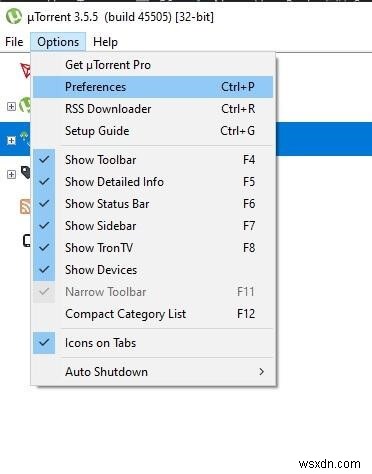
3. 시스템 시작 시 uTorrent 시작> 적용> 확인 옆의 확인란을 선택 취소합니다.
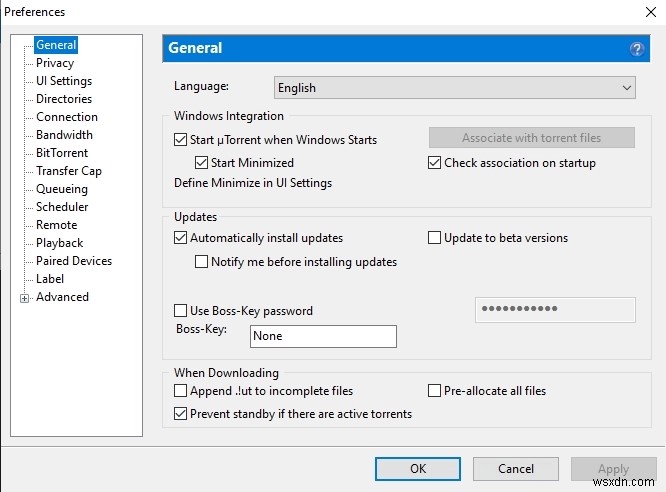
4. 기본 설정 종료
이것은 일을 할 것입니다. 그러나 시작 시 uTorrent를 제거하고 동시에 시스템을 최적화하려는 사용자라면 권장 사항이 있습니다.
이에 대해 자세히 알아보려면 다음 방법을 읽어보세요.
시작 시 uTorrent 실행 중지 및 고급 PC 정리를 통한 PC 정리
1. 고급 PC 정리
다운로드 및 설치2. 시작 관리자
를 클릭합니다.
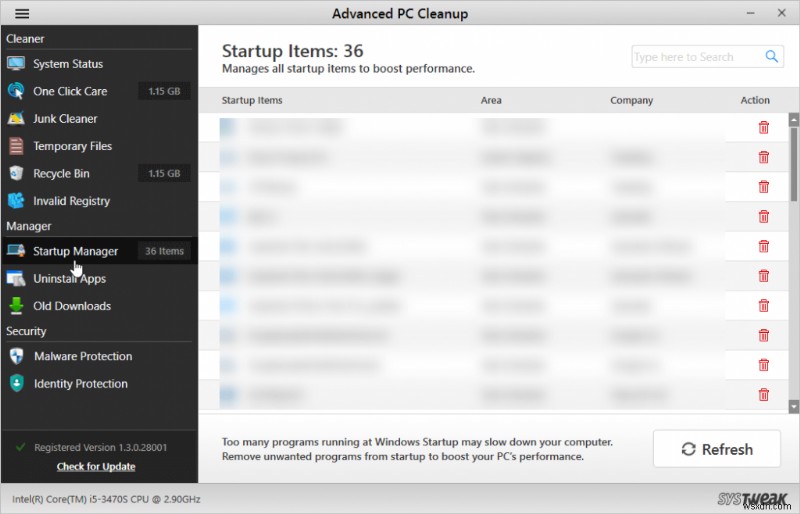
3. uTorrent를 찾아 휴지통을 클릭합니다
이렇게 하면 시작 시 uTorrent가 열리지 않도록 쉽게 비활성화할 수 있습니다.
이 외에도 최고의 PC 정리 및 최적화 도구인 Advanced PC Cleanup을 사용하여 Windows를 조정하고 Windows 성능을 높일 수 있습니다. 이 전문적인 시스템 조정 도구는 정크 파일, 잘못된 레지스트리 항목을 정리하고, 맬웨어로부터 시스템을 보호하고, 신원을 저장하는 등 많은 작업을 수행하는 데 도움이 됩니다. 이에 대해 자세히 알아보려면 종합 리뷰를 읽어보세요.
uTorrent 다운그레이드
위에서 언급한 단계가 작동하지 않는 경우 uTorrent를 다운그레이드하십시오. 이렇게 하면 uTorrent를 비활성화하는 데 도움이 됩니다.
Windows 설정 수정
1. Windows + I> 앱
을 누릅니다.
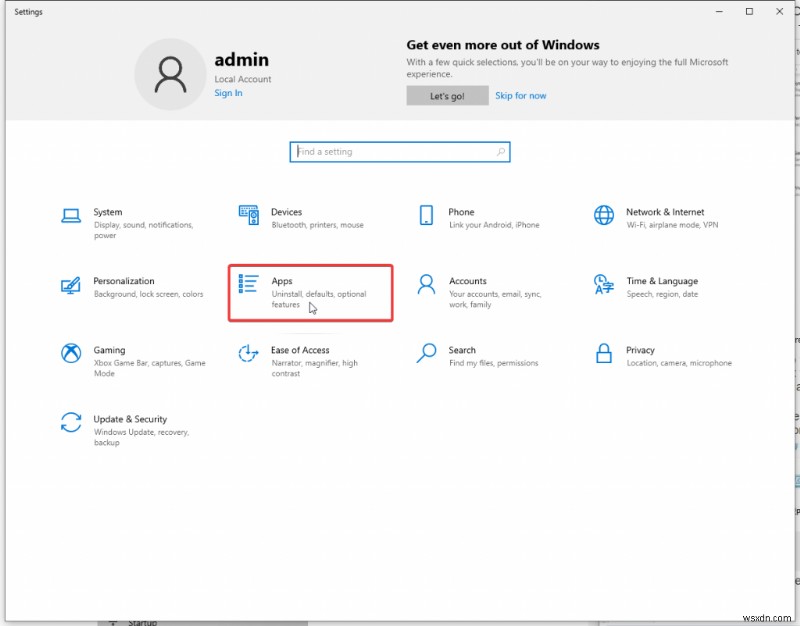
2. 왼쪽 탭에 있는 시작을 클릭> uTorrent 옆에 있는 버튼을 토글합니다.
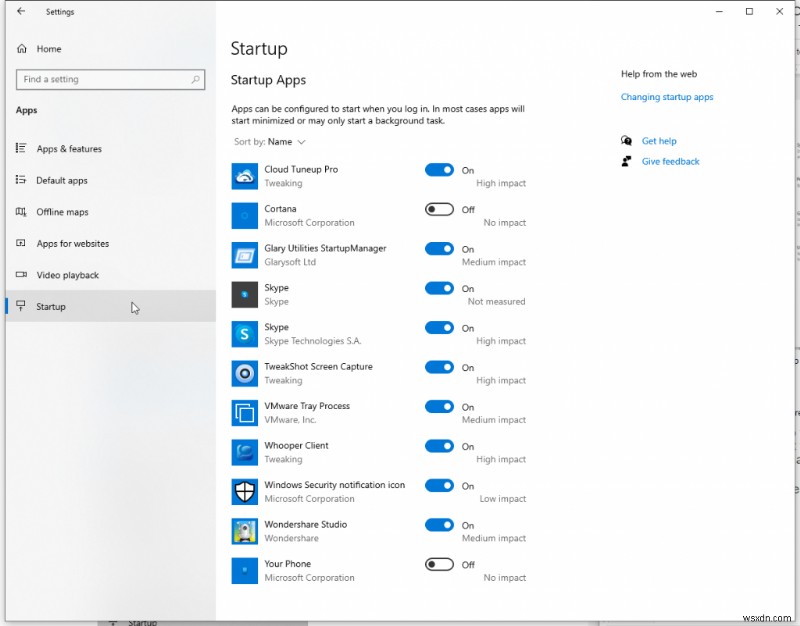
이렇게 하면 시작 목록에서 uTorrent가 제거되고 부팅 시 더 이상 실행되지 않습니다.
시작 디렉터리에서 uTorrent 삭제
1. Windows가 설치된 C 드라이브로 이동합니다.
2. 보기 탭> 옵션> 폴더 및 검색 옵션 변경
을 클릭합니다.
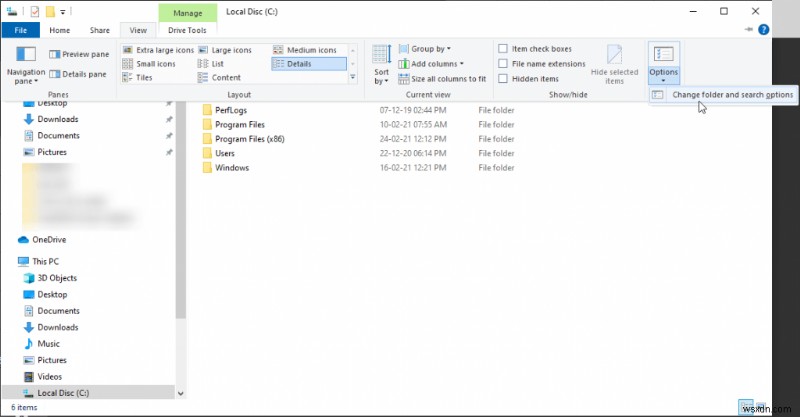
3. 새 창이 열립니다. 여기에서 보기 탭을 클릭하고 숨김 파일, 폴더 및 드라이버 표시 옆의 라디오 버튼을 선택합니다.> 적용> 확인
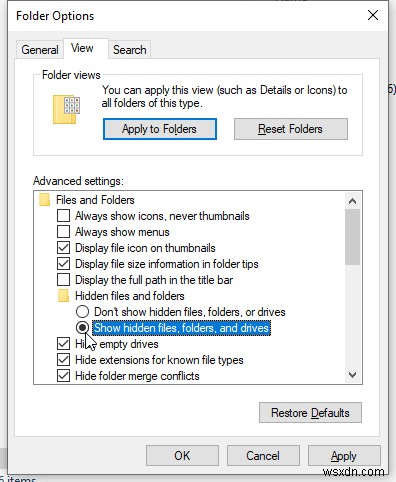
4. 그런 다음 Program Data> Microsoft> Windows> 시작 메뉴> 프로그램> 시작
폴더를 선택합니다.5. uTorrent 폴더를 선택하고 여기에 저장된 모든 항목을 삭제합니다.
6. 이렇게 하면 Windows 10에서 시작 시 uTorrent가 열리지 않습니다.
시작 시 uTorrent가 열리는 문제는 큰 문제가 아닙니다. 올바른 단계를 따르고 적용하면 부팅 시 uTorrent 실행을 쉽게 중지할 수 있습니다. 또한 해커, 위협 행위자로부터 보호하고 온라인 검색 기록을 비공개로 유지하려면 VPN을 사용하세요. 이렇게 하면 다운로드 및 업로드 기록을 보호하는 데 도움이 됩니다. Plus는 지역 제한 콘텐츠에 액세스하는 데 도움이 됩니다. 이를 위한 권장 사항은 Windows에서 제공하는 최고의 가상 네트워크 공급자인 Systweak VPN을 사용하는 것입니다.
FAQ –
Q1. Windows 10 시작 시 BitTorrent가 열리지 않도록 하려면 어떻게 하나요?
시작 시 BitTorrent 실행을 중지하려면 다음 단계를 따르십시오.
- Windows + R 누르기
- Msconfig 입력> 확인
- 시작 탭 클릭> 작업 관리자 열기> BiTorrent 찾기> 비활성화.
Q2. 시작 시 애플리케이션이 열리지 않도록 하려면 어떻게 해야 하나요?
시작 시 응용 프로그램이 열리지 않도록 하려면 작업 관리자를 사용하거나 시작 작업을 비활성화할 수 있는 도구인 고급 PC 정리를 사용할 수 있습니다.
또한 Windows 10에서 시작 프로그램을 관리하는 방법에 대한 자세한 게시물을 읽을 수 있습니다.
Q3. uTorrent 확인을 중지하려면 어떻게 해야 하나요?
재부팅할 때마다 파일을 확인하지 못하도록 uTorrent를 비활성화하려면 uTorrent를 제대로 종료해야 합니다. 이렇게 하려면 uTorrent를 마우스 오른쪽 버튼으로 클릭하고 시스템 트레이에서 종료하거나 파일> 종료합니다. 이렇게 하지 않으면 이 문제가 반복해서 발생합니다.
Q4. uTorrent에서 광고를 끄려면 어떻게 해야 하나요?
uTorrent 광고를 숨기려면 다음 단계를 따르세요.
uTorrent> 옵션> 기본 설정> 고급을 실행합니다.
여기에서 플래그 목록을 볼 수 있습니다. 다음을 찾아 비활성화하십시오.
- left_rail_offer_enabled/left_rail_offer
- show_plus_upsell
- sponsored_torrent_offer_enabled/sponsored_torrent_offer_enabled
- 활성화_펄스
- show_notorrents_node
- content_offer_autoexec
참고 :플래그 이름은 사용 중인 애플리케이션의 버전에 따라 다를 수 있습니다.
Q5. uTorrent가 바이러스에 감염되나요?
빠른 답변 아마도. 그러나 현재 uTorrent는 안전하고 맬웨어가 없는 것으로 간주되지만 uTorrent를 사용하면 위험하고 감염된 파일을 다운로드할 위험이 높아집니다.
